توصيل/التحكم في أجهزة الكمبيوتر عبر الشبكة باستخدام KontrolPack

تحكم بسهولة في أجهزة الكمبيوتر على شبكتك باستخدام KontrolPack. وصّل وأدر أجهزة الكمبيوتر التي تعمل بأنظمة تشغيل مختلفة بكل سهولة.
في Euro Truck Simulator 2 ، يمكنك السفر عبر أوروبا بصفتك سائق شاحنة ينقل البضائع عبر مسافات طويلة. سيوضح لك هذا الدليل كيفية تشغيل Euro Truck Simulator 2 على كمبيوتر Linux الخاص بك.

الحصول على Euro Truck Simulator 2 يعمل على Linux
Euro Truck Simulator 2 هي لعبة فيديو أصلية على نظام Linux ، ونتيجة لذلك ، تعمل بشكل جيد على نظام Linux الأساسي. ومع ذلك ، لن تتمكن من لعب اللعبة على نظامك دون إعداد عميل Linux Steam الرسمي.
يعد إعداد عميل Steam Linux الرسمي أمرًا سهلاً. ستحتاج إلى تشغيل نافذة طرفية لبدء عملية التثبيت. افتح محطة بالضغط على Ctrl + Alt + T على لوحة المفاتيح. أو من خلال البحث عن "Terminal" في قائمة التطبيقات.
مع فتح نافذة المحطة وجاهزة للاستخدام ، يكون تثبيت Steam جاهزًا للبدء. اتبع الإرشادات أدناه التي تتوافق مع نظام التشغيل Linux الذي تستخدمه لتشغيل Steam.
أوبونتو
على Ubuntu ، يمكنك تثبيت أحدث إصدار من تطبيق Steam على جهاز الكمبيوتر الخاص بك عن طريق تشغيل الأمر apt install .
sudo apt تثبيت البخار
ديبيان
لتشغيل Steam على Debian ، ابدأ بتنزيل حزمة Steam DEB الرسمية من موقع Steam. يمكنك تنزيل الحزمة باستخدام الأمر wget download.
wget https://steamcdn-a.akamaihd.net/client/installer/steam.deb
مع تنزيل حزمة Steam DEB على جهاز الكمبيوتر الخاص بك ، قم بتثبيتها باستخدام الأمر dpkg أدناه.
sudo dpkg -i steam.deb
قد يؤدي تثبيت حزمة Steam DEB باستخدام الأمر dpkg إلى عدم استيفاء بعض التبعيات. يتم إصلاح هذه المشكلات بسهولة عن طريق تشغيل الأمر apt-get install أدناه.
sudo apt-get install -f
قوس لينكس
في Arch Linux ، ستحتاج إلى تمكين مستودع البرامج "multilib". لتمكين مستودع البرامج هذا ، ابدأ بفتح الملف /etc/pacman.confفي محرر نصي (كجذر).
بمجرد فتح محرر النصوص كجذر ، ابحث عن سطر "multilib" وقم بإزالة الرمز #. ثم قم بإزالة الرمز # من السطر الثاني. عند الانتهاء من التحرير ، احفظ التعديلات وقم بتشغيل الأمر pacman -Syy .
sudo pacman -Syy
أخيرًا ، قم بتثبيت أحدث إصدار من Steam باستخدام الأمر pacman -S .
sudo pacman -S steam
فيدورا / أوبن سوزي
لتشغيل Steam على Fedora أو OpenSUSE ، قم بتثبيته باستخدام مستودعات البرامج المضمنة في نظام التشغيل الخاص بك. ومع ذلك ، نقترح تثبيت Steam باستخدام إرشادات Flatpak حيث يعمل إصدار Steam هذا بشكل أفضل على أنظمة التشغيل هذه.
فلاتباك
لتشغيل Steam عبر Flatpak ، ابدأ بتمكين وقت التشغيل على نظامك. بعد تمكين وقت التشغيل ، ستتمكن من تثبيت تطبيق Steam. استخدم الأمرين المسجلين أدناه لإعداد Steam.
إضافة flatpak عن بُعد - إذا لم تكن موجودة - https://flathub.org/repo/flathub.flatpakrepo
تثبيت Flatpak flathub com.valvesoftware.Steam
مع تثبيت تطبيق Steam على نظام Linux الخاص بك ، افتحه وقم بتسجيل الدخول إلى حسابك. بعد ذلك ، اتبع الإرشادات خطوة بخطوة أدناه للحصول على Euro Truck Simulator 2 يعمل على Linux.
الخطوة 1: افتح تطبيق Steam ، وانقر على زر "Store". سيؤدي تحديد زر "المتجر" إلى تحميل واجهة متجر Steam. من هنا ، ابحث عن مربع البحث ، وانقر فوقه بالماوس للوصول إلى وظيفة البحث.
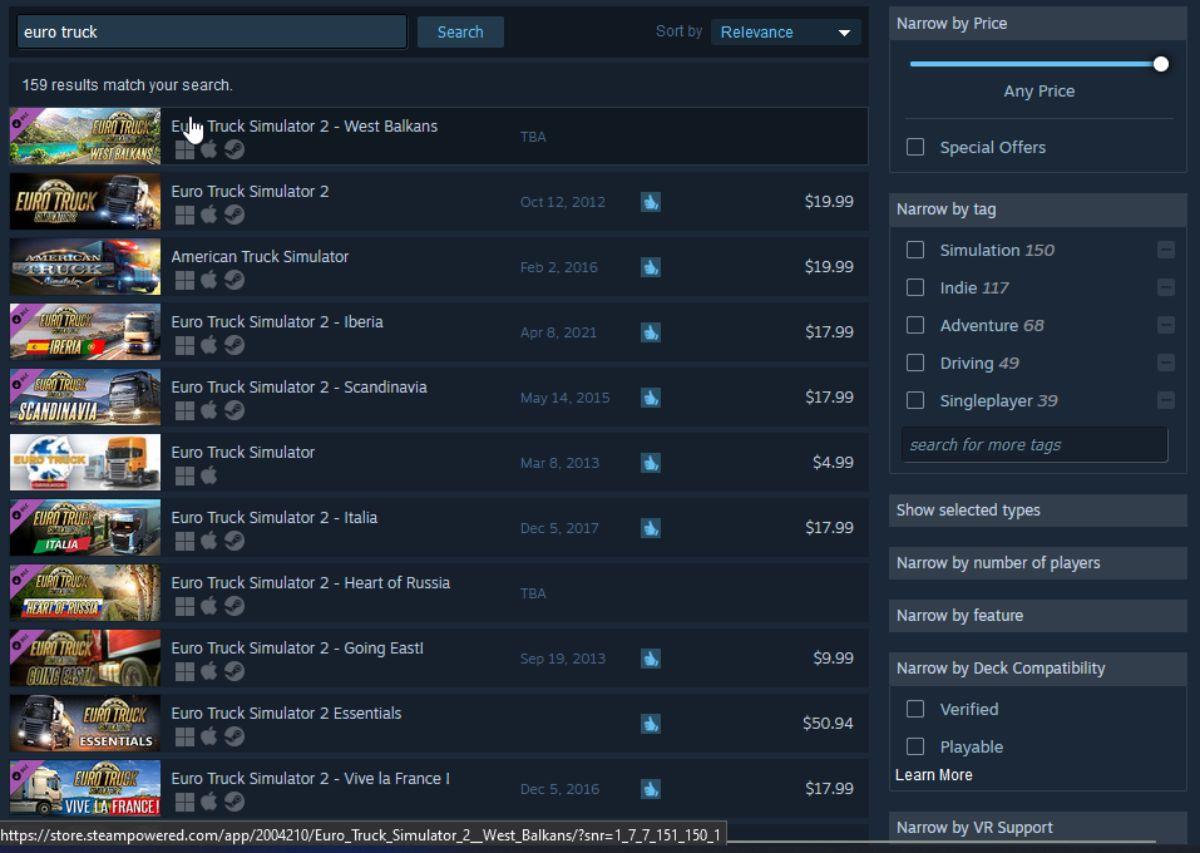
اكتب "Euro Truck Simulator 2" في مربع النص واضغط على مفتاح Enter لعرض نتائج البحث. انقر فوق "Euro Truck Simulator 2" للوصول إلى صفحة واجهة متجر Steam الخاصة باللعبة.
الخطوة 2: في صفحة Euro Truck Simulator 2 Steam ، ابحث عن الزر الأخضر "Add to cart" وانقر عليه بالماوس. عند تحديد الزر "إضافة إلى عربة التسوق" ، ستضيف اللعبة إلى عربة التسوق الخاصة بك.
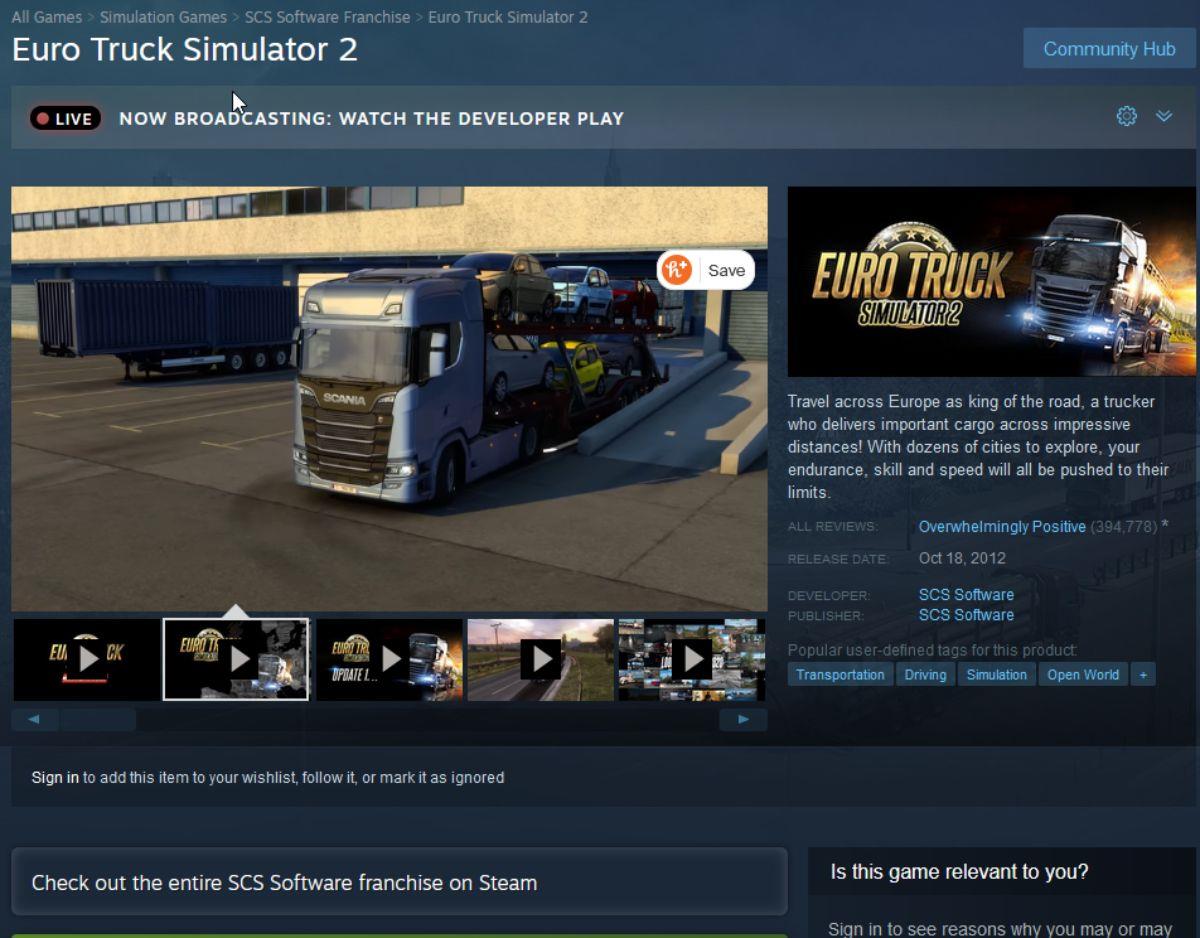
انقر فوق أيقونة عربة التسوق للوصول إلى عربة متجر Steam. ثم ، من هناك ، استخدم Steam لشراء اللعبة. بمجرد شراء اللعبة ، ستتم إضافتها إلى مكتبة ألعاب Steam الخاصة بك وربطها بحسابك.
الخطوة 3: ابحث عن زر "Library" في تطبيق Steam وانقر عليه بالماوس. عند تحديد الزر "مكتبة" ، ستقوم بتحميل مكتبة ألعاب Steam الخاصة بك. ابحث في مجموعتك عن "Euro Truck Simulator 2."
عند تحديد موقع "Euro Truck Simulator 2" ، ابحث عن زر "التثبيت" الأزرق وانقر فوقه بالماوس. عند تحديد هذا الزر ، سيقوم تطبيق Steam بتنزيل وتثبيت Euro Truck Simulator 2 على كمبيوتر Linux الخاص بك.
الخطوة 4: ستستغرق عملية تثبيت Euro Truck Simulator 2 بعض الوقت حتى تكتمل. عند انتهاء العملية ، سيتحول الزر الأزرق "تثبيت" إلى زر "تشغيل" أخضر.

حدد زر "PLAY" الأخضر لبدء تشغيل Euro Truck Simulator 2 على كمبيوتر Linux الخاص بك.
تحكم بسهولة في أجهزة الكمبيوتر على شبكتك باستخدام KontrolPack. وصّل وأدر أجهزة الكمبيوتر التي تعمل بأنظمة تشغيل مختلفة بكل سهولة.
هل ترغب في تنفيذ بعض المهام المتكررة تلقائيًا؟ بدلًا من الضغط على زر يدويًا عدة مرات، أليس من الأفضل لو كان هناك تطبيق؟
iDownloade أداة متعددة المنصات تتيح للمستخدم تنزيل محتوى خالٍ من إدارة الحقوق الرقمية (DRM) من خدمة iPlayer التابعة لهيئة الإذاعة البريطانية (BBC). ويمكنها تنزيل كلا الفيديوين بصيغة .mov.
لقد قمنا بتغطية ميزات Outlook 2010 بمزيد من التفاصيل، ولكن نظرًا لأنه لن يتم إصداره قبل يونيو 2010، فقد حان الوقت لإلقاء نظرة على Thunderbird 3. هناك
يحتاج الجميع إلى استراحة بين الحين والآخر، فإذا كنت تبحث عن لعبة شيقة، جرّب Flight Gear. إنها لعبة مجانية مفتوحة المصدر ومتعددة المنصات.
MP3 Diags هي الأداة الأمثل لإصلاح مشاكل ملفاتك الصوتية. يمكنها وسم ملفات MP3 بشكل صحيح، وإضافة أغلفة الألبومات المفقودة، وإصلاح خلل VBR.
تمامًا مثل جوجل ويف، أحدثت خدمة جوجل فويس ضجة كبيرة حول العالم. تهدف جوجل إلى تغيير طريقة تواصلنا، وبما أنها أصبحت
هناك العديد من الأدوات التي تتيح لمستخدمي فليكر تنزيل صورهم بجودة عالية، ولكن هل هناك طريقة لتنزيل مفضلات فليكر؟ لقد وصلنا مؤخرًا
ما هو أخذ العينات؟ وفقًا لويكيبيديا، "هو عملية أخذ جزء، أو عينة، من تسجيل صوتي واحد وإعادة استخدامه كأداة أو
مواقع جوجل هي خدمة من جوجل تتيح للمستخدم استضافة موقع ويب على خادم جوجل. ولكن هناك مشكلة واحدة، وهي عدم وجود خيار مدمج للنسخ الاحتياطي.



![قم بتنزيل FlightGear Flight Simulator مجانًا [استمتع] قم بتنزيل FlightGear Flight Simulator مجانًا [استمتع]](https://tips.webtech360.com/resources8/r252/image-7634-0829093738400.jpg)




